【伊藤吉樹】による最近のブログ記事
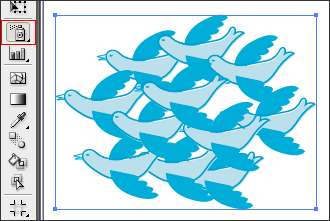
Illustratorにおける「シンボル」の機能をたずねると「あのいっぱい増えるヤツね」と、返答するユーザーが多いのではないでしょうか?
シンボルとインスタンスの親子関係を機能として搭載したのは、Illustrator 10からです。
Illustrator 10からIllustrator CS3までの仕様では、シンボル系のツールを使用して、ドラッグ操作でランダムに増殖発生させるためにだけに、シンボルという機能があるように思われてしまうのではないかと感じていました。
一方で、Flashにはずっと以前からシンボルとインスタンスの親子関係があります。Flashでは、シンボルとインスタンスの親子関係なくして基本ムービーは成り立たちません(Flashにはドラッグ操作でインスタンスをランダムに増殖させるツールはありません)。
アドビシステムズとマクロメディアが統合し、共同で開発したIllustrator CS3から、ようやくシンボルとインスタンスの親子関係が、本来あるべき仕様になったといえるでしょう。
今回は、シンボルとインスタンス、そしてテンプレートによる作業の効率化について考えます。
アートワークの一部をトリミングする際に、トリムマークでマーキングすることで、出力後に裁断する方法と、トリムエリアで出力するエリアを限定する方法とあります。
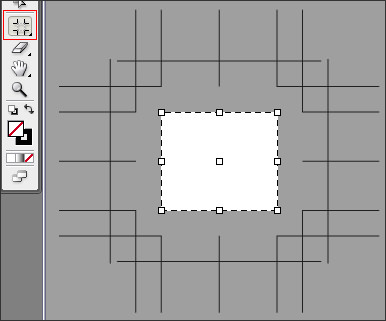
トリムエリアは
- Illustrator CS以前 [オブジェクト]→[トンボ]→[作成]
- Illustrator CS2 [オブジェクト]→[トリムエリア]→[作成]
- Illustrator CS2 [オブジェクト]→[トリムエリア]→[作成] + トリムエリアツール追加
と、近年のバージョンにおいて、頻繁に仕様が変わっています。
トリムエリアツールとして、ツールを作る必要性や、ユーザー側の反応はいかがなものでしょうか?
今回は、トリムマークとトリムエリア、それにアートボードの関係について考えてみます。
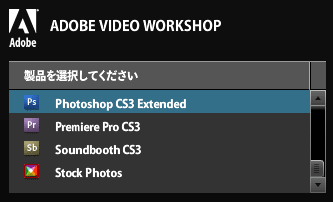 Photoshop CS3をパッケージ購入すると、同封のDVDに学習用のデータが用意されています。
Photoshop CS3をパッケージ購入すると、同封のDVDに学習用のデータが用意されています。
私の場合はMASTER Collectionパッケージですが、ContentsのDVD内のドキュメントフォルダに「Photoshop CS3 ヘルプ.pdf」があります。
パッケージに同封されたPDFファイルのページ数が649ページであるのに対し、アドビシステムズのサイトに公開されている最新のヘルプPDFのページ数は651ページとなっており、多少ではありますが内容が改定されています。大差はないのですが、最新版でのご利用をおすすめいたします。
VideoWorkshopのDVDの中には、Flashビデオの形式で用意されたビデオワークショップという学習用の映像が用意されています。
こちらもアドビシステムズのサイトから同封されたコンテンツ以外に、英語で解説をしている学習用の映像コンテンツを閲覧することが可能です。
今回は、Photoshop CS3を学習するための、ヘルプPDFファイルとビデオワークショップ映像の活用方法をご紹介いたします。
とあるデザイナーが、新入社員に「これ全部コピペしといてね」と作業指示をしました。しばらくして進行状況確認をしたところ、新入社員は指示された作業に手をつけず、違う仕事をしているので、理由をたずねると。「コピペってなんですか」と、逆にたずねられたそうです。
この場合、作業指示をしたデザイナーと作業指示を受けた新入社員、どちらに非があるのか、みなさんはどうお感じでしょうか?
今回のコラムでは、パソコン用語について考えてみたいと思います。
以前に、Photoshop CS3のショートカット50のリストとIllustrator CS3のショートカット50のリストをご紹介いたしましたが、中・上級者には50程度では足らないことも考えられます。
私は、アプリケーションを使い込む際に、A4サイズの全キーボードショートカットの一覧表を見ながら作業をしています。
今回は両アプリケーションソフトのキーボードショートカット全リストをご紹介いたします。
